日期:2014-01-19 00:00 作者:win7系统官网 来源:http://www.win770.com
很多对电脑不熟悉的朋友不知道win8系统取消音乐播放器默认播放器进的问题如何解决,虽然win8系统取消音乐播放器默认播放器的少许解决办法,所以小编就给大家准备了win8系统取消音乐播放器默认播放器的情况实在太难了,只需要按照;1、首先双击打开音乐播放器快捷方式进入百度音乐播放器; 2、现在来到播放器,找到音乐播放器的设置选项,单击播放器窗口右上角的设置图标;的方法即可解决,接下来小编就给大家带来win8系统取消音乐播放器默认播放器的具体解决流程。
具体如下:
1、首先双击打开音乐播放器快捷方式进入百度音乐播放器;

2、现在来到播放器,找到音乐播放器的设置选项,单击播放器窗口右上角的设置图标;
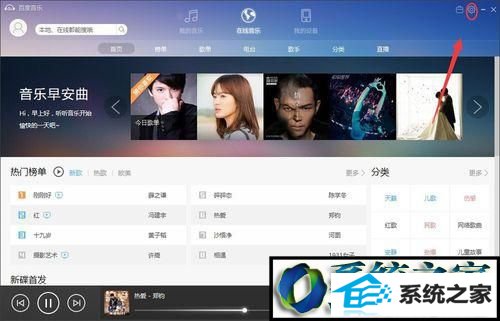
3、在弹出的下拉菜单,单击选择“设置”弹出设置对话框;
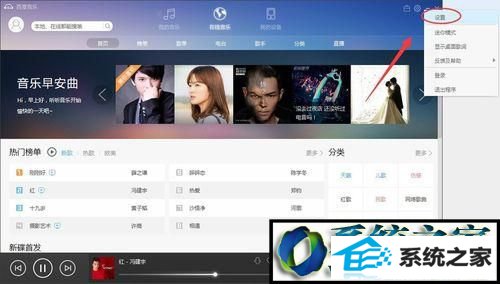
4、在弹出的设置对话框中,单击“常规设置”下面就进行默认播放器的一些设置;
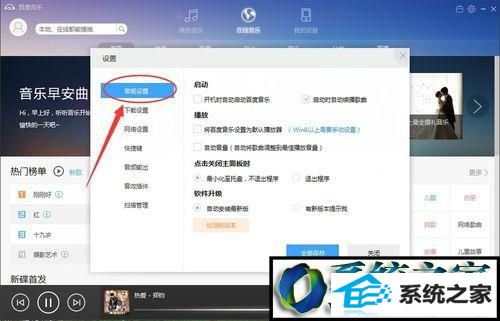
5、然后在常规设置选项,下面有个“播放”选项,在第一栏找到“将百度音乐设置为默认播放器”进行设置;
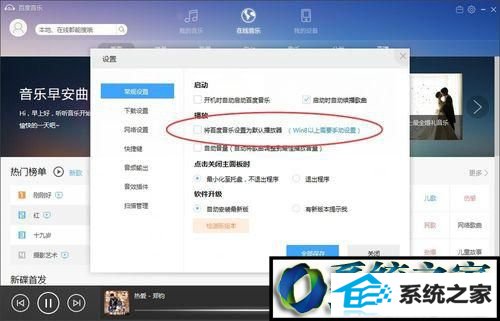
6、然后在“将百度音乐设置为默认播放器”前面的方框的对勾取消;
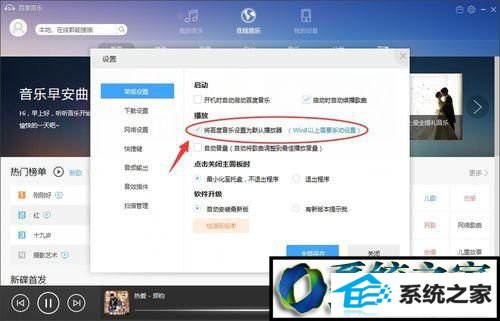
7、现在百度音乐播放器就被取消了默认播放器,最后单击“全部保存”保存设置设置才能生效;
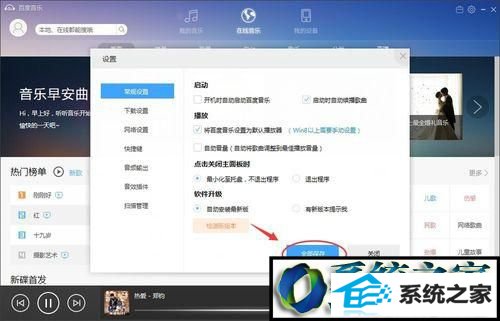
8、设置成功,回到播放器窗口。
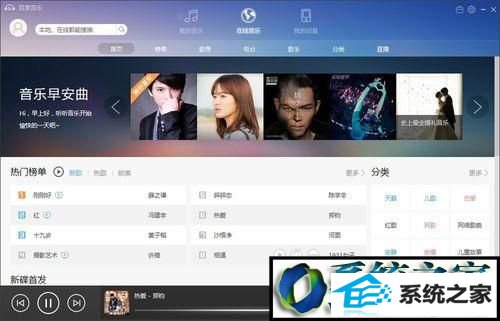
windows8系统下取消音乐播放器默认播放器的方法就为大家介绍到这里了。有同样需求的朋友们,赶紧进行尝试吧!希望本教程能够帮助到所有有需要的朋友!